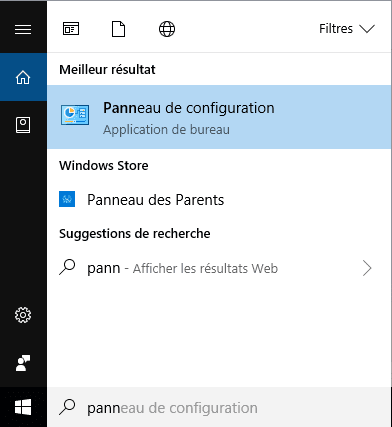Comment réparer l'erreur 0xc000007b ?
Avez-vous rencontré ce message d'erreur « L'application n'a pas réussi à démarrer correctement (0xc000007b) » ? Suivez ce tutoriel, il vous montrera quelques méthodes pour résoudre ce problème.
« Bonjour depuis quelques jours lorsque je lance certaines applications sur mon pc, elle ne se lancent pas et affichent un message d'erreur comme quoi l'application n'a pas réussi à démarrer correctement et m'affiche comme erreur 0xc000007b. J'ai testé plusieurs manipulations pour corriger le problème mais rien ne marche, je suis sous Windows 10 si quelqu'un a la solution... svp ! »
- Question vient de Commentçamarche.net
Qu'est-ce que le code d'erreur 0xc000007b ?
Qu'est-ce que le code d'erreur 0xc000007b ? Lorsque vous ouvrez une application ou un jeu sur un ordinateur Windows, vous voyez ce message d'erreur : « L'application n'a pas réussi à démarrer correctement (0xc000007b). Cliquez sur OK pour fermer l’application. » Vous ne pouvez pas ouvrir l'application. Vous vous demandez peut-être ce que signifie 0xc000007b ?
L'erreur d'application 0xc000007b est très courante, et les utilisateurs peuvent la rencontrer plus souvent que d'autres erreurs telles que 0x80070002, 0x80070057 ou 0x80070005. Généralement, vous voyez cette erreur en raison d'un mélange de versions 32 bits et 64 bits de Windows et d'applications. Vous pouvez également rencontrer ce problème lorsque vous essayez d'exécuter un jeu ou un programme.
Pourquoi y a-t-il un message d'erreur 0xc000007b ?
Il existe de nombreuses raisons possibles pour cette erreur dans Windows 11, 10, 8 ou 7. Découvrir la raison vous aidera à trouver la solution la plus efficace. Voici quelques principales raisons pouvant entraîner le code d'erreur 0xc000007b sur le PC :
-
Incompatibilité entre architectures 32 bits et 64 bits : L'erreur se produit souvent lorsque vous essayez d'exécuter une application 32 bits sur un système 64 bits, ou inversement. Cela entraîne une incompatibilité avec certaines bibliothèques ou fichiers système.
-
Bibliothèques système manquantes ou corrompues : Des fichiers essentiels de Visual C++ ou des versions incorrectes de DirectX peuvent entraîner cette erreur. Les bibliothèques nécessaires peuvent être manquantes ou corrompues.
-
Problèmes de droits administratifs : Si l'application nécessite des privilèges d'administrateur, cela peut provoquer l'erreur si l'application ne s'exécute pas avec les bons privilèges.
-
Problèmes avec les fichiers d'application ou les DLL : Des fichiers ou DLL corrompus ou mal installés peuvent empêcher une application de fonctionner correctement.
Maintenant, veuillez suivre l'une des solutions suivantes pour résoudre ce problème.
Méthodes pour résoudre l'erreur 0xc000007b
Le code d'erreur 0xc000007b est un problème assez commun du système Windows, vous trouverez ci-dessous différentes méthodes qui vous aideront à corriger l’erreur 0xc00000007b.
Méthode 1. Vérifier la compatibilité des applications (32 bits vs 64 bits)
L'erreur 0xc000007b est souvent liée à un problème de compatibilité entre une application 32 bits et un système d'exploitation 64 bits (ou vice versa). Cela signifie que vous pourriez essayer d'exécuter un programme dans une architecture qui n'est pas compatible avec l'architecture de votre système.
Tout d'abord, il est essentiel de vérifier si vous utilisez la version correcte de l'application en fonction de l'architecture de votre système. Si vous avez un système 64 bits, vous pouvez exécuter des applications 32 bits et 64 bits, mais si vous avez un système 32 bits, vous devrez vous en tenir uniquement aux applications 32 bits.
Ensuite, si l'application que vous essayez d'utiliser est disponible à la fois en version 32 bits et 64 bits, assurez-vous de télécharger et d'installer la version compatible avec l'architecture de votre PC. Cela permet d'éviter les incompatibilités qui causent l'erreur 0xc000007b.
Comment vérifier l'architecture de votre système :
1. Cliquez sur le bouton Démarrer et sélectionnez Paramètres.
3. Allez dans Système > À propos de.
3. Cherchez Type du système dans la liste. Vous y verrez si vous utilisez un système 32 bits ou 64 bits.
Méthode 2. Réinstaller l'application affectée
Si l'erreur est liée à une application spécifique, désinstallez-la puis réinstallez-la. Assurez-vous de télécharger la version correcte du programme (32 bits ou 64 bits).
Essayez d'abord d’exécuter l'Application Problématique en tant qu'Administrateur. Si cela ne vous aide pas, veuillez réinstaller l'application.
1. Cliquez avec le bouton droit sur l'application qui génère l'erreur 0xc000007b.
2. Sélectionnez Propriétés et ouvrez l'onglet Compatibilité.
3. Cochez Exécuter ce programme en tant qu'administrateur, puis cliquez sur OK.
4. Après cela, essayez de démarrer l'application. En cas d'échec, cliquez avec le bouton droit sur la touche Windows.
5. Sélectionnez Panneau de configuration, puis ouvrez Programmes et fonctionnalités.
6. Recherchez l'application problématique, cliquez dessus et sélectionnez Désinstaller.
Ensuite, trouvez une source de téléchargement fiable, téléchargez-la à nouveau et installez-la. Vérifiez si cela aide à corriger l'erreur 0xc000007b.
Méthode 3. Réinstaller le Microsoft .NET Framework 3.5
Dans de nombreux cas, l'erreur 0xc000007b peut être générée pour des raisons liées au Framework .NET. Essayez donc de réinstaller la version la plus récente ou la plus appropriée du Framework .NET.
1. Ouvrez Panneau de Configuration
2. Sélectionnez Programme, ensuite Programmes et Fonctionnalités.
3. Cliquez sur les composants de Microsoft .NET et sélectionnez Désinstaller/Modifier.
4. Suivez les directives à l'écran pour désinstaller les composantes.
5. Allez sur le site Web du Microsoft .NET Framework et réinstallez le Framework manuellement.
Méthode 4. Réinstaller Microsoft Visual C++ Redistributable
Si les méthodes précédentes ne fonctionnent pas, ou si le problème de l'erreur 0xc000007b affecte de nombreuses applications installées sur votre PC, essayez de réinstaller Microsoft Visual C++ Redistributable :
1. Faites un clic droit sur la touche Windows et sélectionnez Panneau de Configuration.
2. Ouvrez la section Programmes et Fonctionnalités et supprimez les éléments de Microsoft Visual C++ Redistributable.
3. Allez ensuite sur le site Web officiel de Windows et installez le paquet Visual C++ Redistributable manuellement.
Méthode 5. Mettre à jour DirectX
Le DirectX obsolète est un facteur qui peut provoquer l'erreur 0x000007b. La mise à jour de Direct X améliorera également les performances de votre jeu et de votre système.
1. Appuyez sur Win + R pour ouvrir la fenêtre Exécuter et tapez la commande System32. Appuyez sur Entrée pour ouvrir le dossier System32.
2. Supprimez les fichiers xinput1_1.dll, xinput1_2.dll, xinput1_3.dll et tous les fichiers commençant par xinput1_*. Faites très attention à ne pas supprimer le mauvais fichier ou le système commencera à faire face à de nouveaux problèmes.
3. Une fois les fichiers supprimés, supprimez-les à nouveau du dossier Corbeille afin qu'ils n'existent plus du tout dans le système.
4. Pour le mettre à jour, visitez le site Web Microsoft DirectX et téléchargez la dernière version.
5. Installez DirectX et redémarrez le système.
Méthode 6. Vérifier de la corruption des fichiers système
Cette erreur peut arriver en raison de la corruption des fichiers système, alors lancez l’analyse SFC pour réparer les fichiers système corrompus.
1. Ouvrez d’abord la fenêtre d’invite de commande avec les privilèges d’administrateur.
2. Maintenant, dans l’invite de commande, exécutez la commande ci-dessous :
sfc /scannow
3. Cette commande analysera tous les fichiers système et les corrigera.
Si SFC ne résout pas le problème, utilisez DISM (Deployment Imaging Service and Management Tool) pour réparer l'image Windows.
1. Toujours dans l'Invite de commandes en tant qu'administrateur, tapez : DISM /Online /Cleanup-Image /RestoreHealth
2. Attendez que l'opération soit terminée et redémarrez votre PC.
Méthode 7. Mettre à jour Windows
Mettre à jour Windows peut parfois résoudre l'erreur 0xc000007b, car certaines mises à jour incluent des correctifs pour des problèmes de compatibilité ou des bugs qui affectent l'exécution des applications.
1. Accédez aux paramètres : Cliquez sur le bouton Démarrer puis sur Paramètres.
2. Ouvrez Windows Update : Sélectionnez Mise à jour et sécurité et cliquez sur Windows Update.
3. Recherchez les mises à jour : Cliquez sur Rechercher des mises à jour.
4. Installez les mises à jour : Si des mises à jour sont disponibles, cliquez sur Installer.
5. Redémarrez votre PC : Une fois l'installation terminée, redémarrez pour appliquer les mises à jour.
Méthode 8. Exécuter l'application en mode de compatibilité
Le mode de compatibilité peut être une solution utile lorsque vous rencontrez l'erreur 0xc000007b avec une application qui semble incompatible avec votre version actuelle de Windows. Ce mode permet à des programmes conçus pour une version plus ancienne de Windows de fonctionner sur des versions plus récentes du système d'exploitation.
1. Faites un clic droit sur le raccourci de l'application et sélectionnez Propriétés.
2. Allez dans l'onglet Compatibilité.
3. Cochez Exécuter ce programme en mode de compatibilité pour et choisissez une version antérieure de Windows.
Vérifier l'intégrité du disque dur avec AOMEI Partition Assistant | Gratuit
Dans certains cas, l’erreur 0xc000007b peut être provoquée non pas par l’application elle-même, mais par des erreurs physiques ou logiques sur le disque dur. Un disque endommagé ou contenant des secteurs défectueux peut affecter les fichiers système essentiels ou les bibliothèques utilisées par les programmes, provoquant des erreurs lors de l’exécution.
Les fichiers DLL ou exécutables nécessaires au bon fonctionnement des applications peuvent devenir corrompus s’ils sont stockés sur des secteurs endommagés du disque. Même de petits défauts peuvent suffire à provoquer des erreurs telles que 0xc000007b si l'application tente de charger un fichier partiellement lisible ou endommagé.
Dans ce cas-là, vous pouvez utiliser AOMEI Partition Assistant Standard, logiciel de gestion des partitions de disque dur professionnel gratuit, pour vérifier l'intégralité du disque dur.
Il peut :
- ✅ Vérifier et corriger les erreurs (logiciels) sur le disque.
- ✅ Tester des secteurs défectueux sur le disque.
- ✅ Faire un test S.M.A.R.T. pour le disque dur.
Bien entendu, en tant que logiciel de gestion de disque professionnel, AOMEI Partition Assistant dispose également de nombreuses fonctions pratiques, telles que le redimensionnement des partitions, le formatage des partitions, la fusion des partitions, le clonage des disques, etc.
Étape 1. Cliquez avec le bouton droit sur la partition que vous souhaitez vérifier et sélectionnez Avancé, puis sélectionnez Vérifier la partition dans la fenêtre principale.
Étape 2. Sélectionnez la manière de vérifier les erreurs à effectuer. Il y a trois choix, choisissez le premier Vérifier et corriger les erreurs dans cette partition à l'aide de chkdsk.exe. Et cliquez sur OK.
Étape 3. Vous pouvez voir le processus dans la nouvelle fenêtre pop-up.
Lorsque vous allez vérifier les secteurs défectueux d'un disque, vous pouvez faire un clic droit sur le disque que vous voulez vérifier, puis choisir Test de surface. Les étapes restantes sont tous les mêmes avec la vérification de la partition.
Conclusion
J’espère que cet article peut vous aider à résoudre l’erreur que L'application n'a pas réussi à démarrer correctement (0xc000007b) et rendre votre système Windows sans erreur.
De plus. Vous pouvez mettre à niveau vers AOMEI Partition Assistant Professional pour dbloquer des fonctionnalités plus avancées, notamment la migration de l'OS vers un SSD, l'effacement de disque dur, la conversion du disque dur MBR en GPTsans perte de données, etc.
Pour le système d'exploitation Windows Server, utilisez AOMEI Partition Assistant Server, il prend en charge les systèmes Windows Server, tels que Windows Server 2025, 2022, 2019, 2016, 2012 (R2).